
win10 コンピュータにパスワードを設定することは多くの友人が行っていることですが、パスワードを変更するときに、多くのユーザーがパスワードの変更に失敗しています。今日は、win10 のパスワード変更に失敗した場合の解決策を紹介します。すぐに来てください。一見。
1. まず「コントロール パネル -> ユーザー アカウント -> その他のアカウントの管理」と入力し、
ログインしているアカウントを表示します。アカウントが管理者アカウントであるかどうかに関係なく、そうでない場合は、それを変更する権限がありません。
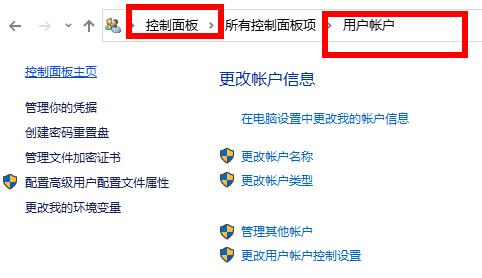
2. 左下隅のスタートボタンを右クリックし、「コマンドプロンプト」をクリックします。

3. 次に、ポップアップ インターフェイスに「net useradministrator のパスワード」と入力し、「コマンドが成功しました」になるまで待ちます。
4. 現在のアカウントからログアウトし、管理者アカウントにログインし、変更したパスワードを入力します。
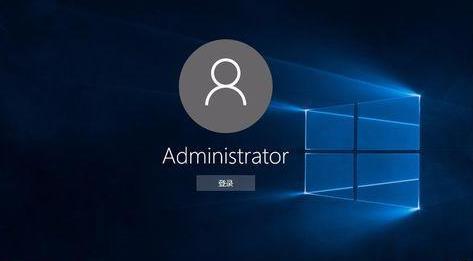
以上がwin10のパスワード変更失敗を解決する効果的な方法の詳細内容です。詳細については、PHP 中国語 Web サイトの他の関連記事を参照してください。